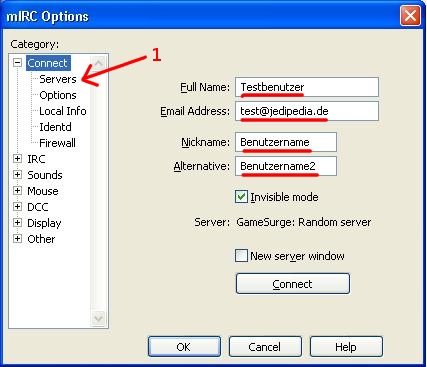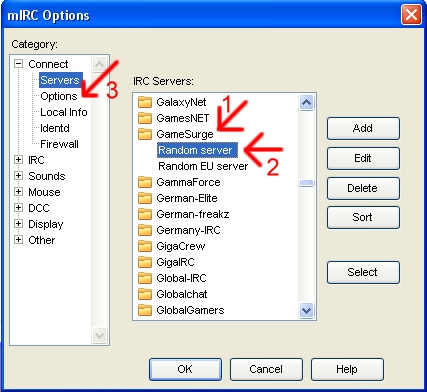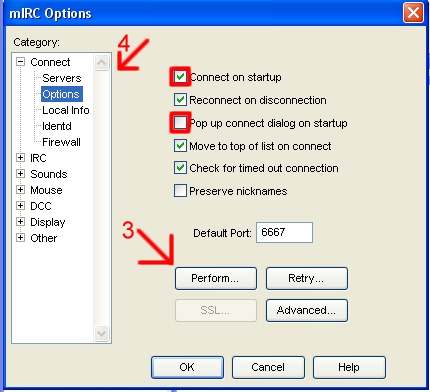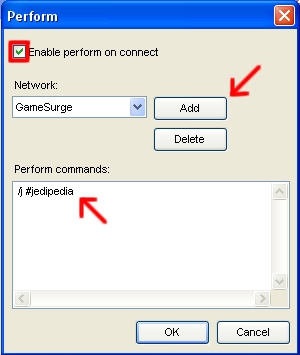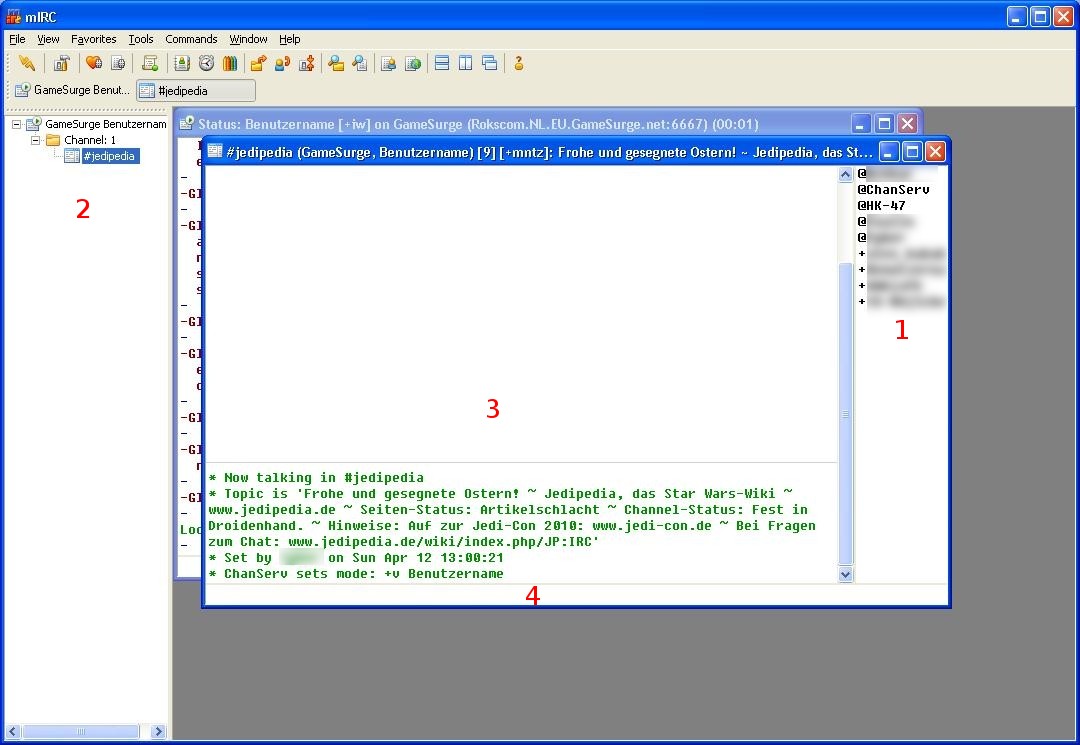Jedipedia:IRC-Channel/mIRC
| IRC-Channel · Probleme · Beschwerde · Chatzilla · Trillian · mIRC · PidGin · Guri |
Um im IRC-Channel der Jedipedia online zu sein, gibt es neben der Möglichkeit, den Web-Client zu benutzen, oder als alternative ein spezielles Programme, wie etwa Chatzilla oder Trillian. Auf dieser Seite wird das Programm mIRC vorgestellt.
Download & Installation[Bearbeiten]
Den mIRC-Client kann man aus vielen Quellen beziehen, zu empfehlen ist jedoch der Download auf der offiziellen Seite, welche allerdings in Englisch verfasst ist. Als verlässliche, deutschsprachige Seite für den Download wäre mIRC.de. Die Installation verläuft recht einfach, da die gewählten Einstellungen allesamt vernünftig sind. Am Ende der Installation kann man das Programm direkt starten (Haken bei "Run mIRC"). Beim Programmstart wird automatisch das about" Fenster, welches einen über die verbleibende Zeit bis zur kostenpflichtigen Registrierung informiert (Achtung! Mittlerweile wurde die Trial-Routine gefixt, sodass man nach Ablauf der Test-Periode mIRC nicht einfach weiter benutzen kann, indem man auf Continue drückt). Mit einem Klick auf "Continue" gelangt man ins Programm.
Einrichtung[Bearbeiten]
- Als erstes öffnet sich das Optionsmenü. Hier müssen die vier Felder ausgefüllt werden. Für "Full Name" empfiehlt es sich, den Jedipedia-Nick einzugeben. Die eingegebene Emailadresse muss keine real existierende Adresse sein. Es empfiehlt sich hier auch keine eigene einzugeben, da diese Emailadressen frei einsehbar sind und daher für Spam missbraucht werden können. "Nickname" ist der Name, unter dem man später im Chat teilnehmen wird. "Alternate" wird nur verwendet, wenn der Nick schon verwendet wird, daher sollte er sich vom Nick unterscheiden. Für den nächsten Schritt wählen wir den Abschnitt "Servers" (1) aus.
- Als nächstes muss der richtige Server ausgewählt werden. Der Jedipedia-Chat befindet sich auf dem sogenannten GameSurge-Netzwerk, welches auch standartmäßig ausgewählt sein sollte. Ist dies nicht der Fall, muss man im Fenster "IRC Servers" soweit scrollen, bis man auf "GameSurge" (1) stösst, dieses anklicken und "Random server" (2) auswählen. Für den nächsten Schritt, wählen wir die "Options" (3) aus.
- Als nächstes müssen noch einige Optionen eingestellt werden. Der Haken bei "Connect on startup" (1) veranlasst mIRC dazu, direkt mit einem GameSurge Netzwerk zu verbinden. Wenn man den Haken bei "Pop up connect dialog on startup" (2) entfernt, wird das Optionsmenü beim Start nicht angezeigt, was im Normalfall zu empfehlen ist. Mit einem Klick auf "Perform" (3) kommen wir ins nächste Menü. Für den nächsten Schritt muss man wieder auf "Connect" (4 Bild oben) klicken.
- Zuerst müssen wir hier das GameSurge Netzwerk einrichten. Dazu klicken wir auf "Add" (1) und wählen "Gamesurge" aus. Anschliessend setzen wir einen Haken bei "Perform on conect" (2). Dies dient dazu, dass die "Perform commands" direkt beim Verbinden ausgeführt werden. In diese Befehle wird nun "/j jedipedia" (4) eingetragen, was den Client dazu bringt, direkt beim Verbinden dem Jedipedia Chat beizutreten. Nun müssen wir wieder in das "Connect" Fenster und dort auf "Connect" klicken. Eventuell fragt nun die Firewall, ob mIRC auf das Netzwerk zugreifen darf, was wir ihm erlauben. Den "mIRC Favorites" Dialog beenden wir mit einem Klick auf "OK".
- Nun sollte sich das Chatfenster öffnen. Im rechten Bereich sieht man die anwesenden Benutzer (1). Auf der linken Seite die man die Chanels ("Chat Rooms") (2). Im mittleren Bereich erscheinen die Nachrichten der anderen Chatter (3), während man unten die eigenen Nachrichten eigneben kann (4).
- Es gibt für mIRC eine vielzahl an Scripten, die sowohl Aussehen, als auch Fähigkeiten beeinflussen. Je nach den eigenen Fertigkeiten kann man das Programm hier seinen Bedürfnissen anpassen.
Wichtigste Befehle[Bearbeiten]
| Befehl (in der Eingabezeile eingeben) | Beschreibung |
|---|---|
| /nick XXX | Hierdurch wird der Anzeigename geändert zu XXX geändert. XXX kann durch einen beliebigen Namen ersetzt werden. Für Lehrzeichen (Space) muss allerdings ein sogenannter blank (_) benutzt werden. Für den Nicknamen stehen maximal 30 Zeichen zur Verfügung. |
| /j #jedipedia | Eintreten in einen auf dem Server eingerichteten Channel. |
| /msg Max_Mustermann Private Nachricht | Schickt eine private Nachricht an den Benutzer Max_Mustermann. Private Nachricht wird dabei als Nachricht geschickt. Um ein neues Fenster zu öffnen, muss man auf einen Benutzernamen Doppelklicken. |
| /me geht Essen. | Erzeugt eine sogenannte Aktion. Diese unterscheidet sich vom normalen Textchat durch eine andere Darstellung, meist durch Farben gekennzeichnet. Der eigene Name wird dabei am Anfang in die Nachricht eingebunden. |
| Tabulatortaste | Die Tabulatortaste löst die sogenannte "nick completion" aus. Man kann sie benutzen, wenn man anfängt den Namen eines Benutzers zu schreiben, nach den ersten Buchstaben kann man auf die Tabulatortaste drücken und der Name wird kompletiert. |
| !wiki Artikel | Stellt einen Link zur eingegebenen Seite Artikel in der Jedipedia her. Der Befehl !wiki muss am Anfang der Zeile stehen. (Hierzu muss Guri online sein.) |